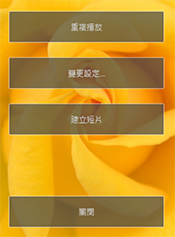查看已選擇的照片
要查看目前已選擇的照片或目前檔案夾中的照片,請按一下工具列中的 [幻燈片]。
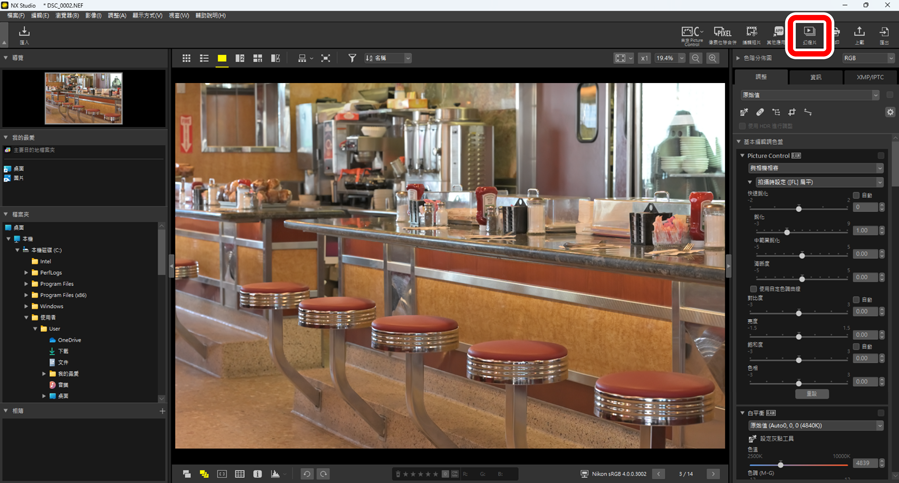
出現提示時,調整設定並按一下 [好],以開始幻燈播放。
NEFX 格式照片
NEFX 格式的照片(合併的像素位移照片)無法在幻燈片中播放。
幻燈播放設定
[幻燈片] 對話窗中的選項控制照片的顯示時間、幻燈片轉換風格及其他幻燈播放設定。調整設定後,按一下 [好],以開始播放。

- [樣式]
- 選擇幻燈片之間的轉換風格。
- [相片持續時間]
- 選擇幻燈播放中每張相片的顯示時間;選項包括 [較短]、[標準] 和 [較長](分別約 3 秒、5 秒或 10 秒)。
- [新增背景音樂]
- 選擇該選項可以音頻檔案的形式新增背景音樂。要選擇檔案,請按一下 [瀏覽]。一次僅可使用一首背景音樂。
- [包括短片]
- 選擇該選項可在幻燈播放的當前選擇中包含任何短片。
- [循環播放幻燈片]
- 如果選擇該選項,幻燈播放將循環進行,直至停止。
幻燈播放控制
播放期間顯示的控制與播放結束時的不同。
幻燈播放期間
在目前照片的任何位置按一下,即可結束幻燈播放。幻燈播放期間移動滑鼠,可顯示重播控制。 控制也可用於結束幻燈播放。
控制也可用於結束幻燈播放。

[建立短片]
在幻燈播放控制中按一下 [建立短片],可顯示一個對話窗,您可以在該對話窗中使用目前已選擇的照片、背景音樂和轉換效果將幻燈播放儲存為一個短片(0 合併相片和短片)。
播放完畢後
幻燈播放完畢後,將顯示一個選項列表。可執行的操作包括循環播放和調整設定。按一下 [建立短片],會顯示一個對話窗,您可以在該對話窗中將幻燈播放儲存為一個短片(0 合併相片和短片)。